canva可画如何添加文字
canva可画是一款功能强大且易于使用的在线设计工具,为用户提供了丰富的创意空间。在设计过程中,添加文字是非常重要的一环,它能够传达关键信息、增强视觉效果。下面将详细介绍在canva可画中添加文字的方法。
选择合适的模板或创建空白设计
首先,打开canva可画网站并登录账号。你可以根据自己的需求选择已有的模板,这些模板涵盖了各种类型的设计,如海报、社交媒体帖子、演示文稿等。如果想从零开始设计,点击“创建空白设计”按钮,然后选择合适的尺寸。
添加文字元素

在设计界面中,找到左侧工具栏中的“文字”工具。点击该工具后,鼠标指针会变成一个带有字母“a”的图标。此时,你可以在画布上任意位置点击,即可添加一个文本框。
输入文字内容
在文本框内点击,即可开始输入你想要的文字。你可以自由输入、正文、说明等各种信息。canva可画支持多种字体,你可以通过字体下拉菜单选择不同的字体样式,包括衬线体、无衬线体、手写体等,以满足不同的设计需求。
调整文字样式
选中输入的文字后,上方的工具栏会显示各种文字样式调整选项。你可以更改文字的颜色,使其与整体设计风格相匹配;调整字体大小,突出重要信息;设置加粗、倾斜、下划线等强调效果;还能调整文字的对齐方式,如左对齐、居中对齐、右对齐等,让文字排版更加整齐美观。
段落格式设置
如果输入的文字较多,形成了段落,你可以进行段落格式设置。通过缩进、行距等选项,调整段落的间距和排版,使文字阅读起来更加舒适。

文字效果与动画
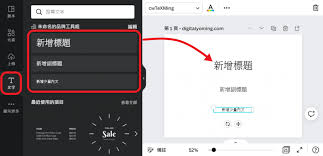
canva可画还提供了一些有趣的文字效果和动画选项。例如,你可以为文字添加阴影、发光效果,使其更加立体生动;或者设置文字的动画效果,如淡入淡出、滑动等,为设计增添动态感。
编辑与调整
随时可以对添加的文字进行编辑和调整。如果发现文字内容有误,直接在文本框内修改即可。你还可以通过拖动文本框的边缘或角落,调整其大小和位置,以确保文字在画布上的布局恰到好处。
在canva可画中添加文字非常便捷,通过以上步骤,你可以轻松打造出富有创意和吸引力的设计作品,让文字成为设计中不可或缺的精彩元素。









